Was bedeutet Fehler 0x0000000a im Windows -Betriebssystem und wie beheben

- 656
- 111
- Mick Agostini
Unter den Benutzern von Computern mit Windows -Betriebssystem sowie unter Reparaturspezialisten wird so etwas wie ein blauer Todesbildschirm aktiv verwendet. Dies ist eine äußerst unangenehme Situation, begleitet das Erscheinungsbild eines blauen Bildschirms. Und er kann aus einer Vielzahl von Gründen erscheinen. Einer von ihnen ist ein Fehler 0x0000000a.

Daher wird es sogar für einen gewöhnlichen Benutzer nützlich sein, zu wissen, was es bedeutet, wie man einen solchen Fehler selbst zurechtkommt, ohne die Dienste zu kontaktieren und ohne Geld für einen ziemlich einfachen Job zu geben.
Die Gründe für das Aussehen
Es gibt mehrere Gründe für das Erscheinen eines Fehlercodes 0x0000000a. Nämlich:
- Es gab einen Fehler in der Arbeit von RAM, dh Ram;
- Interaktion zwischen Treibern und RAM oder Geräten;
- Probleme im System beim Verbinden von Geräten, die hauptsächlich mit Komponenten von geringer Qualität auftreten;
- Fehler auf der Ebene der gebrauchten Programme;
- Negative Auswirkungen von Viren, bösartige Software.
Abhängig von der Ursache sollten geeignete Methoden zur Beseitigung der Fehler angewendet werden.
So beheben Sie den Fehler
Der übliche Benutzer kann die meisten Aktionen unabhängig ausführen, ohne Spezialisten anzuziehen. Somit ist es möglich, Geld zu sparen und eine Lösung für das Problem zu finden.
Sie können das Problem in Form eines Fehlers mit dem Code 0x0000000A unter Windows 7 und anderen Plattformen lösen. Sie können:
- Ausrüstungsabschaltung;
- Abriss der Fahrer;
- Parameter zurücksetzen;
- Einstellungen in BIOS;
- Aktualisierung;
- Systemwiederherstellung;
- Wiederherstellung des Systems selbst;
- Antivirenprogramme.
Jetzt über jeden Weg, um separat zu sagen. Dies wird deutlich verstehen.
Es ist wichtig zu beachten, dass ein ähnlicher Fehlercode mit einem Wert von 0x0000000a unter Windows 10 erscheinen kann. Die Liste der Aktionen und Entscheidungen ändert sich jedoch nicht von diesem.
Der Schwerpunkt liegt auf der Behebung des Problems in Form eines 0x0000000A -Fehlers basierend auf Windows 7 und Windows 10, da dies die häufigsten und beliebtesten Versionen des Betriebssystems sind. Da wir alles selbst korrigieren, müssen Sie extrem sorgfältig handeln.
Die Ausrüstung trennen
Sehr oft wird die Ausrüstung des Geräts ausgelöst. Wenn ein blauer Todesbildschirm angezeigt wird, ist es sehr wahrscheinlich, dass der Grund genau darin liegt.
Dies schließt das Problem der Inkompatibilität ein, aber meistens ist es die geringe Qualität der Zusammenstellung der Komponenten. In dieser Situation müssen Sie nur diese Ausrüstung ausschalten und dann den Computer neu starten und beobachten, wie es sich jetzt verhalten wird.
Wenn der Fehler verlaufen ist, wenn das Gerät ausgeschaltet ist, wird der Grund erkannt. Jetzt ist die einzige Frage, was mit dieser Komponente zu tun ist. Die korrektste Lösung wäre, die Waren an den Verkäufer zurückzugeben. Dies ist jedoch bereits ein separates Thema.
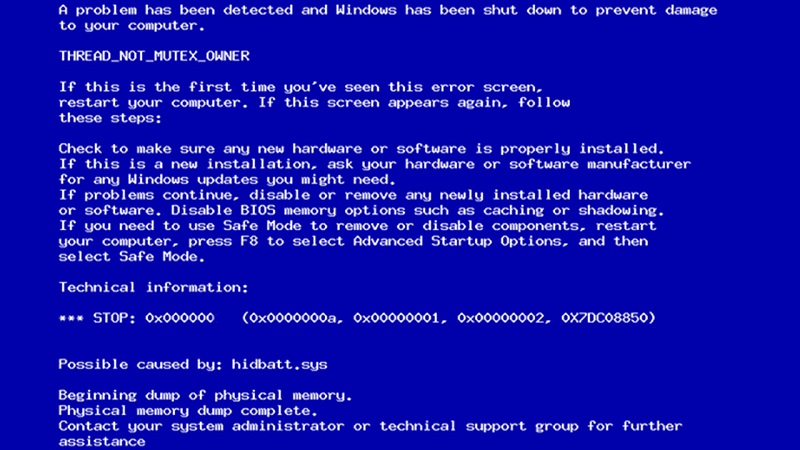
Es kommt auch vor, dass mehrere Geräte gleichzeitig angeschlossen sind. Und bestimmen genau, welcher Fehler ein wenig schwieriger ist. Aber ein solches Problem wird schnell gelöst. Sie müssen nur verschiedene Geräte voneinander und beobachten, wenn Sie ausschalten, welche Geräte der Fehler aufhören wird, um zu erscheinen.
Treiber
Da Windows 7 trotz der Beendigung seiner Unterstützung durch Microsoft noch auf vielen PCs installiert ist, verliert ein solches Problem als Fehler 0x0000000a seine Relevanz nicht.
Wenn bei der Installation von Updates, neuer Geräte und damit und Treiber der Computer einen Blaubildschirm herausgibt, liegt der Grund möglicherweise in den Treibern selbst.
Diese Methode zur Beseitigung einer Fehlfunktion von Fehlern wie 0x0000000a, wenn der blaue Bildschirm des Todes und der erschreckenden Codes erscheinen, ist geeignet, wenn problematische Geräte verwendet werden müssen. Dann besteht die Möglichkeit, dass das Entfernen von Fahrern sowie deren Austausch ähnlich ist, um die Situation zu korrigieren.
WICHTIG. Wenn BSOD (Blue Screen) angezeigt wird, wenn das Betriebssystem gestartet wird, müssen Sie einen abgesicherten Modus eingeben.Zu diesem Zweck müssen Sie beim Start des Operationssaals den F8 -Schlüssel halten. Dann wird eine Liste angezeigt, und unter den vorgeschlagenen Optionen müssen Sie einen „abgesicherten Modus“ auswählen, um Ihre Auswahl der Eingabetaste zu bestätigen.
Dann ist die Sequenz Folgendes:
- Klicken Sie im abgesicherten Modus auf den "Start" und gehen Sie zum "Bedienfeld"
- Von dort in den Abschnitt "System und Sicherheit";
- In der Kategorie "System" gehen Sie zum "Geräte -Manager";
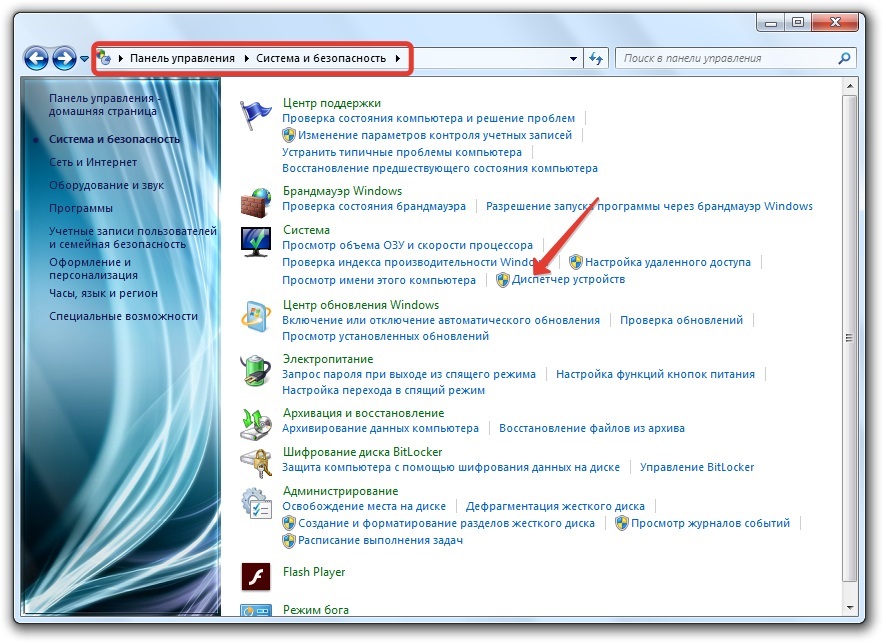
- Öffnen Sie dieses Fenster;
- Suchen Sie in der Ausrüstungsliste ein Gerät, das einen Fehler verursacht hat
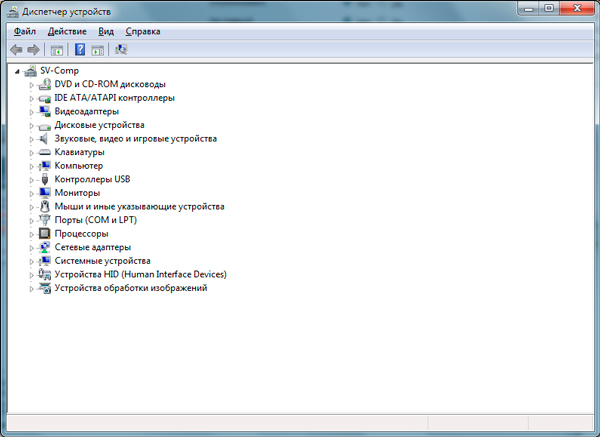
- Wählen Sie den Gerätetyp aus, nach dem eine Liste angeschlossener Geräte angezeigt wird
- Klicken Sie mit der rechten Mausschlüssel darauf und gehen Sie zum Abschnitt "Eigenschaften"
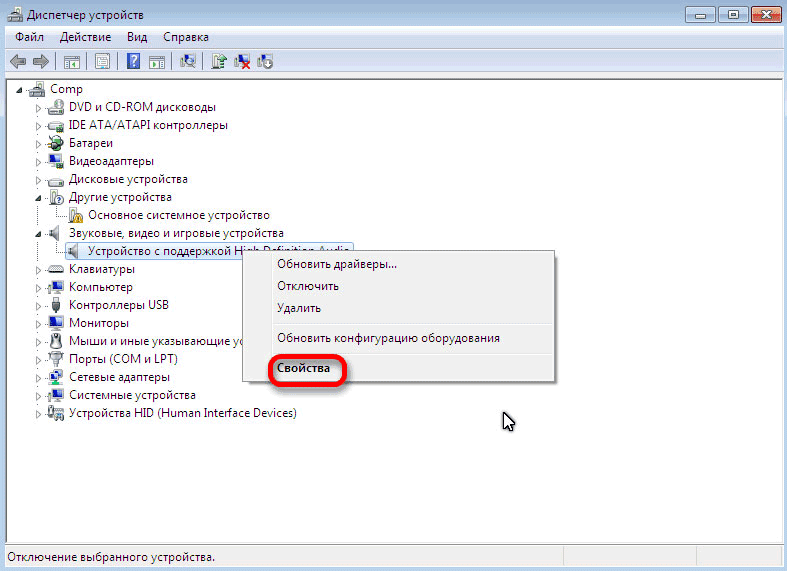
- Jetzt im Artikel "Treiber";
- Klicken Sie auf die Schaltfläche "Löschen"
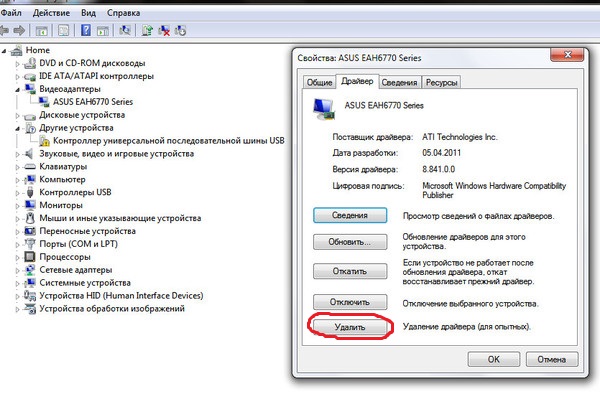
- Es wird ein Fenster angezeigt, das die Bestätigung seiner Absicht erfordert, und dann müssen Sie auf OK klicken.
Als nächstes wird der Computer neu gestartet.
Beim Neustart wird das System sicherlich versucht, den erforderlichen fehlenden Treiber automatisch auszuwählen und ihn für den Betrieb des angeschlossenen Geräts zu installieren.
Aber es kommt vor, dass das Betriebssystem damit nicht umgeht. Dann muss der Benutzer den Fahrer alleine finden. Normalerweise ist es auf der Festplatte einen Ort mit gekauften Geräten oder auf der offiziellen Website des Herstellers erhältlich.
Es gibt auch spezielle Programme, die automatisch Treiber installieren, das System analysieren und geeignete Treiber für eine bestimmte Ausrüstung finden.
Treiberprüfungsparameter
Eine weitere Option, wie Sie den Code 0x0000000a beheben, wenn dieser Fehler zu Windows 7 oder einer anderen aktuellen Version von Windows übernommen wird.
Die Methode besteht darin, die verwendeten Parameter der Treiber von verbundenen Geräten zurückzusetzen.
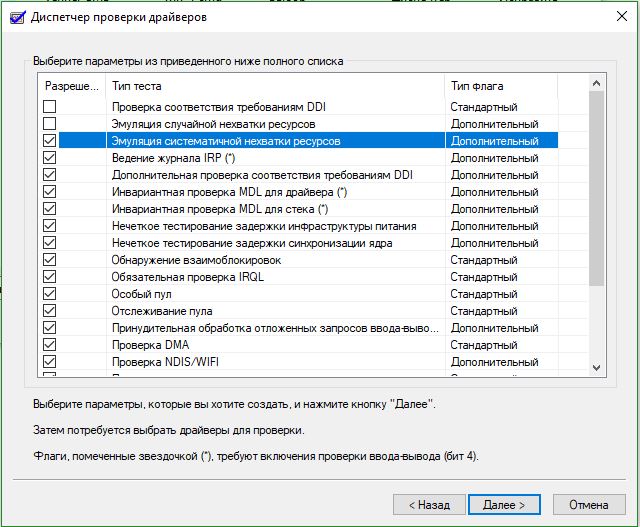
Diese Lösung hilft häufig in Situationen, in denen ein Fehler genau nach der nächsten Aktualisierung des Betriebssystems oder beim Hochladen von Updates für bestimmte Subsysteme, Geräte mit einem PC oder Laptop, genau erscheint werden.
WICHTIG. Wie im vorherigen Fall müssen Sie das System eingeben, um Parameter mit einem abgesicherten Modus zurückzusetzen.Nachdem Sie das Betriebssystem im abgesicherten Modus gestartet haben, müssen Sie Folgendes ausführen:
- Drücken Sie den Taste -Kombinationsgewinn und R;
- Warten Sie auf das Fenster;
- Stellen Sie darin einen einfachen Befehl verifizierer/reset ein
- ca.
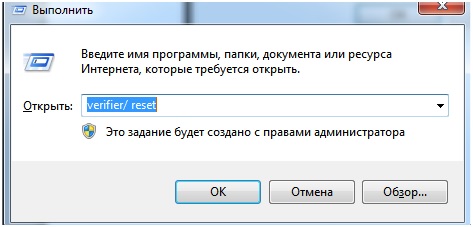
Als nächstes wird der Computer neu gestartet, und der Eingang zum System befindet sich bereits im üblichen Modus.
Ein solches Team wird die Einstellungen der Treiber fallen lassen und es kehren zu den Standardwerten zurück. Es besteht eine gewisse Wahrscheinlichkeit, dass solche Schritte die aktuelle Situation mit einem Fehler von 0x0000000a korrigieren.
Einstellungen in BIOS
Einige Benutzer standen vor der Tatsache, dass ein Fehler mit dem Code 0x0000000a aufgrund von Fehlfunktionen aus dem BIOS erschien. Genauer gesagt ist die BIOS -Einstellung falsch. Und dies muss repariert werden. Der effektivste Weg in diesem Fall ist der Zurücksetzen aller Einstellungen auf Standardparameter standardmäßig.
Damit die Methode funktioniert, sollten einige Komponenten ausgeschaltet werden. Nämlich:
- Stecker und Spiel;
- Cache und 2 und 3 Stufen;
- Antivirus in ein BIOS integriert, falls vorhanden;
- Die Verfügbarkeit des schattierten Speichers.
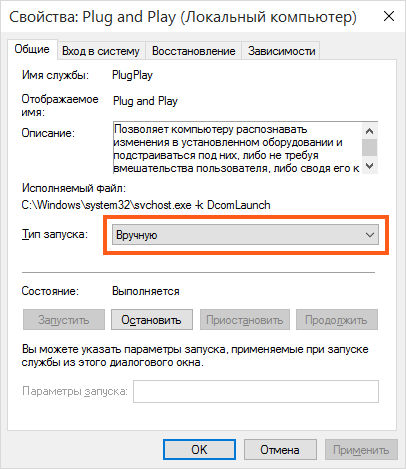
Danach wird die Firmware des Motherboards und der Grafikkarte aktualisiert. Dann wird der RAM -Test gestartet. Wenn der PC mehrere Module des OSC gleichzeitig verwendet, wird empfohlen, jedes von ihnen nacheinander auszuschalten und zu beobachten, ob ein Fehler verschwindet, ob der Fehler verschwindet.
Wenn das Problem in der spezifischen Balken des RAM liegt, muss es in den meisten Fällen ersetzt werden. Obwohl es auch möglich ist, die Frequenzparameter auf den gesamten kleinsten Wert zu reduzieren.
Es gibt keine universellen Anweisungen in dieser Punktzahl, da die BIOS.
Aktualisierung
Die Situation wurde wiederholt beobachtet, als ein Fehler 0x0000000a zum Zeitpunkt des Ausgangs eines Schlaf- oder Energiespeicherregimes (Gibbernation) vorbehaltlich der Verbindung des Bluetooth -Geräts auftrat.
Es gibt eine Lösung für das Problem. Dies ist eine Installation eines Updates, das von den Zeichen KB2732487 codiert wird. Es steht allen auf der offiziellen Website des OS -Entwicklers zur Verfügung, dh Microsoft.
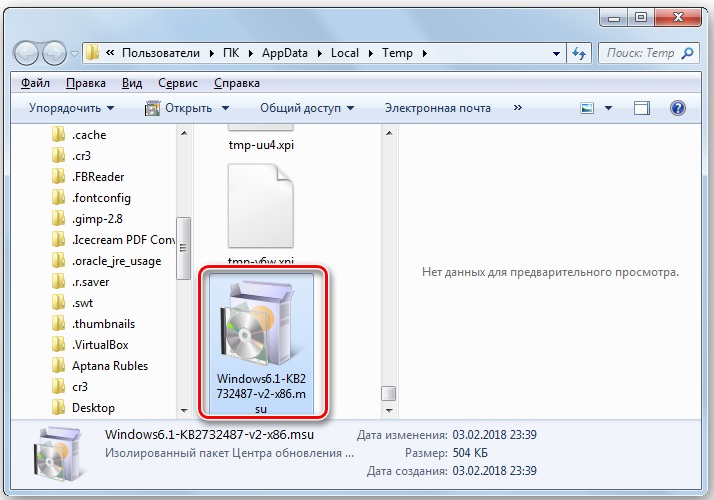
Nur hier sollte berücksichtigt werden, dass sich die Aktualisierungen abhängig von der Entladung eines bestimmten Systems unterscheiden (x32 oder x64).
Starten Sie nach dem Herunterladen der Datei und warten Sie auf die Installation. Nichts ist mehr vom Benutzer erforderlich.
Systemdateien
In bestimmten Situationen hilft die Wiederherstellung beschädigter Systemdateien auch. Schließlich kann ein Fehler mit dem Code 0x0000000a auch aufgrund der Tatsache erscheinen, dass die Struktur dieser Dateien verletzt wird.
In dieser Situation wird ein Scheck durchgeführt und gegebenenfalls wiederhergestellt.
Hier ist der Algorithmus der Handlungen wie folgt:
- Gehen Sie im abgesicherten Modus zum System;
- Klicken Sie auf "Start", wählen Sie "alle Programme"
- Weitere "Standard" und von dort in den Abschnitt "Team String";
- Durch Klicken auf die rechte Maustaste wählen Sie "Starten Sie aus dem Administrator" im Menü
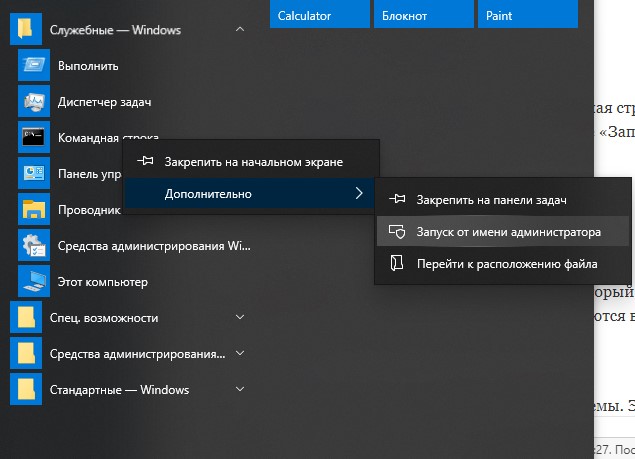
- Das Befehlszeilenfenster wird geöffnet;
- Führen Sie hier den Befehl sfc /scannow;
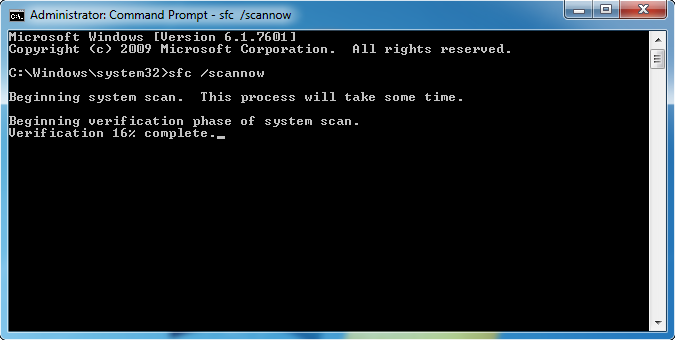
- Als nächstes kommt einfach ein.
Danach startet das Tool automatisch, das die Systemdateien scannt und einen möglichen Verstoß gegen die Integrität erfasst. Wenn es im System eine gibt, wird das Dienstprogramm sie wiederherstellen.
System
Und manchmal hilft nur die vollständige Wiederherstellung des Systems. Dies ist eine universelle Lösung, die den Fehler 0x0000000A selbst sowie eine Reihe anderer Probleme auf dem Computer beseitigt. Aber dafür muss der Wiederherstellungspunkt erstellt werden. In dieser Situation wird ein Rollback des gesamten Systems abgeschlossen sein.
Es ist nur wichtig, dass die Erstellung des Wiederherstellungspunkts früher als das Erscheinen eines Fehlers erfolgt. Andernfalls funktioniert die Methode aus offensichtlichen Gründen nicht.
Wenn es einen solchen Wiederherstellungspunkt gibt, müssen Sie Folgendes tun:
- Gehen Sie zum "Start", gehen Sie zu "Standardprogrammen";
- den Abschnitt "Service" öffnen;
- Als nächstes der Punkt "Wiederherstellung des Systems";
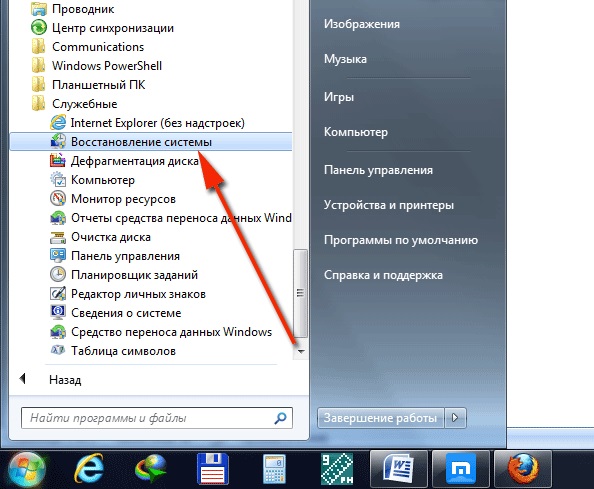
- Das Fenster öffnet sich, wo Sie "Weiter" drücken müssen
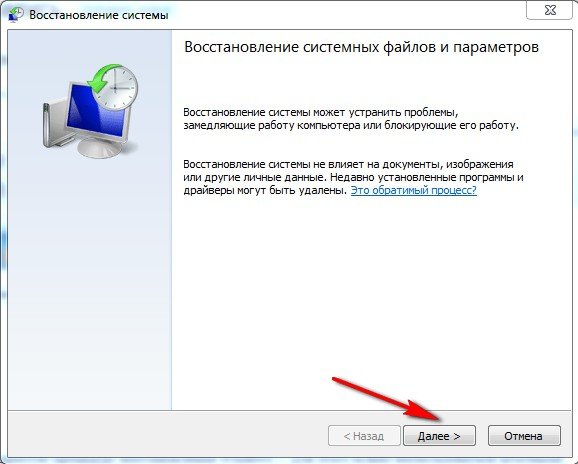
- Vor dem Benutzer wird eine Liste der verfügbaren Wiederherstellungspunkte angezeigt
- Wenn es mehrere gibt, wählen Sie die frischsten, aber bevor der Fehler erscheint
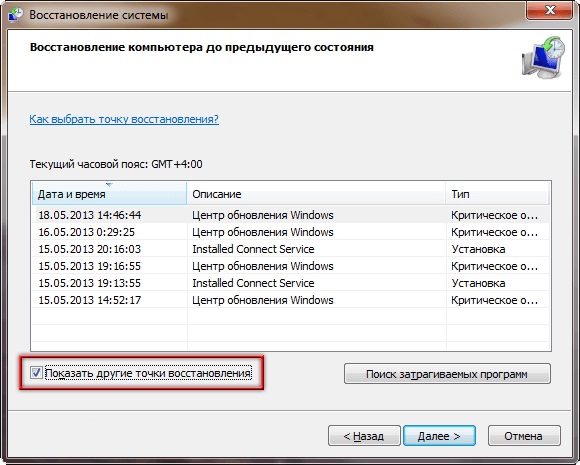
- Bestätigen Sie im neuen Fenster Ihre Absichten, indem Sie auf "Ready" klicken.
Jetzt beginnt der Computer neu zu starten, und das gesamte System kehrt zum angegebenen Wiederherstellungspunkt zurück.
Nur hier ist es wichtig zu berücksichtigen, dass alle Aktualisierungen, die etablierten Programme, die gespeicherten Daten ebenfalls verschwinden werden, da sie tatsächlich in diesem Moment nicht existierten. Daher sollten Sie im Voraus über die Übertragung wichtiger Informationen auf die Festplatte nachdenken, wo das Betriebssystem nicht wert ist. Meistens ist es eine Scheibe D.
Viren
Die Probleme, die zum Auftreten des in Betracht gezogenen Fehlers führen.
Daher liefert die Behandlung von Viren häufig ein positives Ergebnis. Diese Methode ist relevant, wenn:
- Das Virus löschte einige bedeutende Systemdateien;
- Infizierte Dateien, die den Konflikt zwischen Treibern, Betriebssystem, Ausrüstung usw. provozieren, usw.

Wenn das Virus wichtige Dateien im System zusätzlich zur Behandlung selbst löschte.
Bei der antiviralen Behandlung ist es am besten, Software zu verwenden, die nicht auf einem Computer installiert werden muss. Jeder nachgewiesene Versorgungsunternehmen ist geeignet.
Befolgen Sie einfach die Empfehlungen des Dienstprogramms, der Viren erkennt und die geeigneten Möglichkeiten zur Neutralisierung anbietet.
Fast jeder Benutzer kann einem Fehler von 0x0000000a ausgesetzt sein. Und manchmal aus Gründen, die über seine Gedanken hinausgehen. Aber Sie können die Situation beheben. Dafür gibt es mindestens 8 wirksame Methoden. Welches für Sie geeignet ist, hängt von der spezifischen Situation und den Gründen ab, aus denen das Erscheinungsbild des Blue -Bildschirms und des entsprechenden Fehlercodes mitgeführt wurden.
- « Programme und Dienste zum Umfeld von Schwarzweißfotos in Farbe
- Die Gründe für den Fehler des Systems können den angegebenen Pfad und seine Eliminierung nicht finden »

